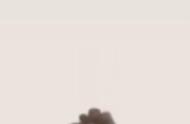图16:插入素材打开遮罩创建器
在遮罩创建器的设置界面中,用“矩形”遮罩绘制工具在画面中随意画一个长方形。选择遮罩移动工具后,设置矩形大小为X轴7、Y轴120,设置矩形位置为X轴100、Y轴50,然后拖拽时间滑块至最后一个文字刚好出现在屏幕的右侧边缘处。

图17:设置关键帧遮罩大小和位置
在最后一个文字出现在屏幕边缘的位置添加两个相邻的关键帧,在最后一个文字即将消失在左侧边缘处再次添加一个关键帧,然后如下图所示进行设置:
设置起始帧“大小”X轴0、Y轴0,设置起始帧“位置”X轴0、Y轴0;
设置第二帧“大小”X轴0、Y轴0,设置第二帧“位置”X轴0、Y轴0;
设置第三帧“大小”X轴7、Y轴120,设置第三帧“位置”X轴50、Y轴50;
设置第四帧“大小”X轴93、Y轴120,设置第二帧“位置”X轴50、Y轴50;
设置第五帧“大小”X轴109、Y轴120,设置第二帧“位置”X轴50、Y轴50。
勾选反转遮罩后,点击“确定”按钮完成遮罩设置。然后,将这段素材导出为遮罩视频备用。

图18:每一帧的位置和大小的详细参数
新建一个项目后,将短视频插入视频轨(也可以是工程嵌套),将精彩镜头素材插入叠加轨1。双击“精彩镜头”打开选项面板,在“混合”分类中设置蒙版模式为“视频遮罩”,点击“ ”号按钮导入刚才制作好的遮罩视频并应用该遮罩。

图19:添加遮罩制作片头
以下便是,使用会声会影制作的颠倒蒙太奇短视频片头效果展示。